محتوا:
این خطا میتواند دلایل مختلفی داشته باشد، بنابراین روشهای رفع آن نیز میتوانند کاملاً متفاوت باشند.
روش 1: جایگزینی توزیع
رایجترین دلیل خطا "نتوانستیم توافقنامه مجوز را پیدا کنیم" آسیبدیدگی تصویر نصب ویندوز 10 است که دانلود شده یا روی فلش ذخیره شده است. اطمینان حاصل کنید که تصویر آسیبدیده نیست. برای این کار:
- کنترلهای checksum تصویر ISO دانلود شده را با موارد ذکر شده در وبسایتی که از آن گرفته شده است، مقایسه کنید. برای اطلاعات در مورد چگونگی دریافت هش تصویر، به دستورالعمل در لینک زیر مراجعه کنید. اگر کنترلهای checksum مطابقت نداشتند، توزیع را دوباره دانلود کنید، بهتر است از منبع دیگری.
جزئیات: روشهای بررسی checksum تصویر ISO
- هنگام نوشتن تصویر ISO بر روی فلش، از گزینه بررسی نوشتن استفاده کنید، اگر در برنامهای که فلش بوتیبل را ایجاد میکند، در دسترس باشد.
روش 2: ایجاد/ویرایش فایل "ei.cfg"
این روش مؤثر است اگر خطا ناشی از عدم تطابق ویرایش و کلید سیستم، که در فایل شناسه محصول نوشته شده است، باشد "pid.txt". مشکل با ایجاد یا ویرایش فایل پیکربندی "ei.cfg" حل میشود.
- در "Notepad" یا هر ویرایشگر متنی دیگری یک فایل جدید ایجاد کنید و کد زیر را در آن قرار دهید:
[Channel]
OEM - فایل را با نام "ei" و پسوند .cfg ذخیره کنید.
- فایل ایجاد شده را به دایرکتوری "sources" که در ریشه فلش نصب ویندوز 10 قرار دارد، کپی کنید. اگر فایل "ei.cfg" در دایرکتوری مشخص شده وجود دارد، یا آن را جایگزین کنید یا ویرایش کنید و به جای "Retail"، "OEM" را به عنوان مقدار پارامتر "[Channel]" وارد کنید.
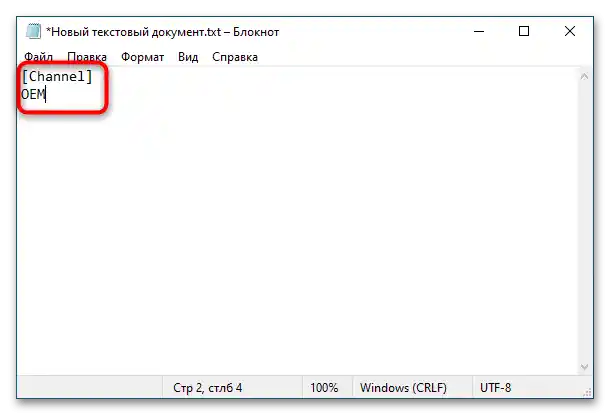
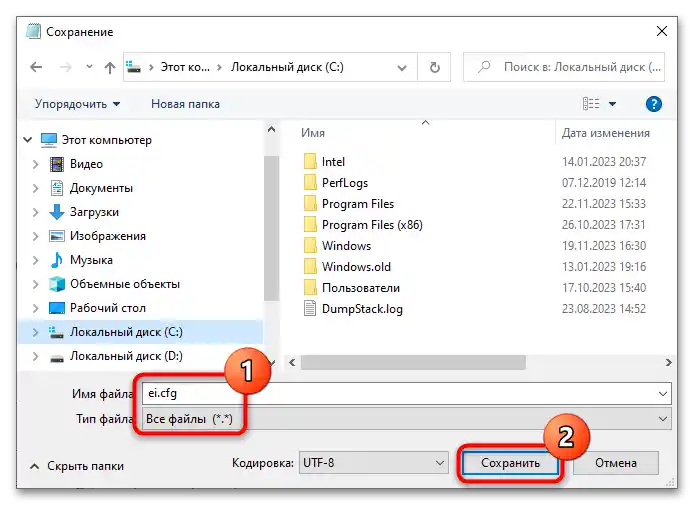
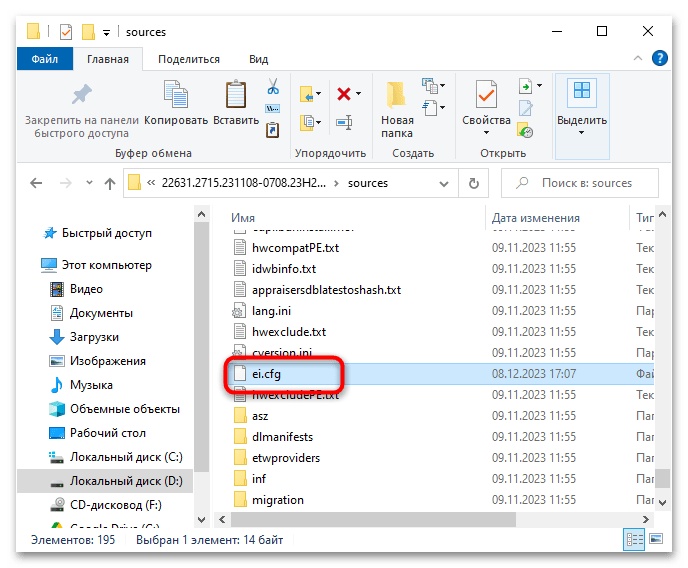
پس از این، میتوانید تلاش کنید ویندوز 10 را نصب کنید. خطا باید برطرف شود.
روش 3: رفع خطا در نصب ویندوز
این راهحل ممکن است در صورت بروز خطا در نصب ویندوز 10 بر روی کامپیوتر قدیمی یا ماشین مجازی "Hyper-V" با حجم حافظه رم کمتر از حداقل – 1 گیگابایت برای سیستم 32 بیتی و 2 گیگابایت برای سیستم 64 بیتی مؤثر باشد.اگر نصب بر روی ماشین مجازی انجام میشود، فقط به آن منابع حافظه بیشتری اختصاص دهید و در صورت نصب سیستم میزبان، ابتدا یک فایل صفحهگذاری بر روی دیسک سخت ایجاد کنید.
- اگر دیسک سخت قبلاً به بخشها تقسیم شده است، بلافاصله پس از دریافت خطا، پنجره پیام را ببندید و ترکیب کلیدهای Shift + F10 را فشار دهید تا "خط فرمان" را باز کنید.
- در کنسول دستور
wpeutil createpagefile /path=D:pf.sysرا اجرا کنید و سپس نصب سیستم را به صورت عادی ادامه دهید.
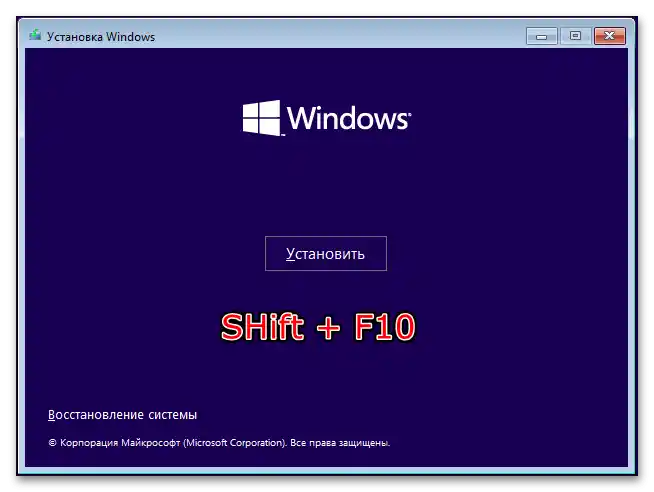
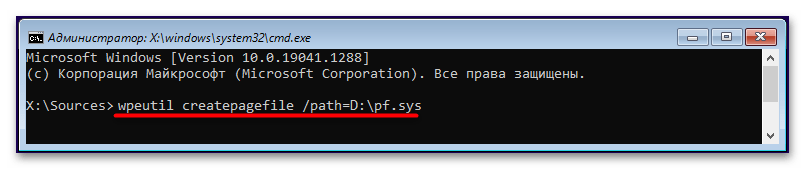
خطای "نتوانستیم توافقنامه مجوز را پیدا کنیم" هنگام نصب بر روی سختافزار ضعیف به ندرت پیش میآید. این خطا بیشتر برای نصب بر روی "Hyper-V" با حجم محدود RAM اختصاص داده شده معمول است.
روش ۴: استفاده از پورت USB دیگر
در برخی موارد، اتصال مجدد فلش نصب به پورتهای USB دیگر کمک میکند. بهتر است حافظه را به پنل پشتی کیس متصل کنید و بدون استفاده از مبدلها و تقسیمکنندهها (هابهای USB) این کار را انجام دهید. اگر فلش به پورت USB نسخه ۲.۰ متصل شده است، آن را به پورت USB ۳.۰ متصل کنید و برعکس. همچنین توصیه میشود تمام دستگاههای USB غیرقابل استفاده را غیرفعال کنید.
روش ۵: رفع خطا در VMware Workstation
خطای "نتوانستیم توافقنامه مجوز را پیدا کنیم" هنگام نصب Windows 10 بر روی ماشین مجازی VMware Workstation توجه ویژهای را میطلبد. هنگام ایجاد VM، این هایپرویزور در لیست تجهیزات، درایو فلاپی را اضافه میکند که گاهی اوقات نصبکننده Windows به دنبال فایل مجوز به آن مراجعه میکند. از آنجا که درایو خالی است، خطای توصیف شده پیش میآید.برای خلاص شدن از آن، به تنظیمات ماشین مجازی بروید و Floppy را از لیست تجهیزات حذف کنید.
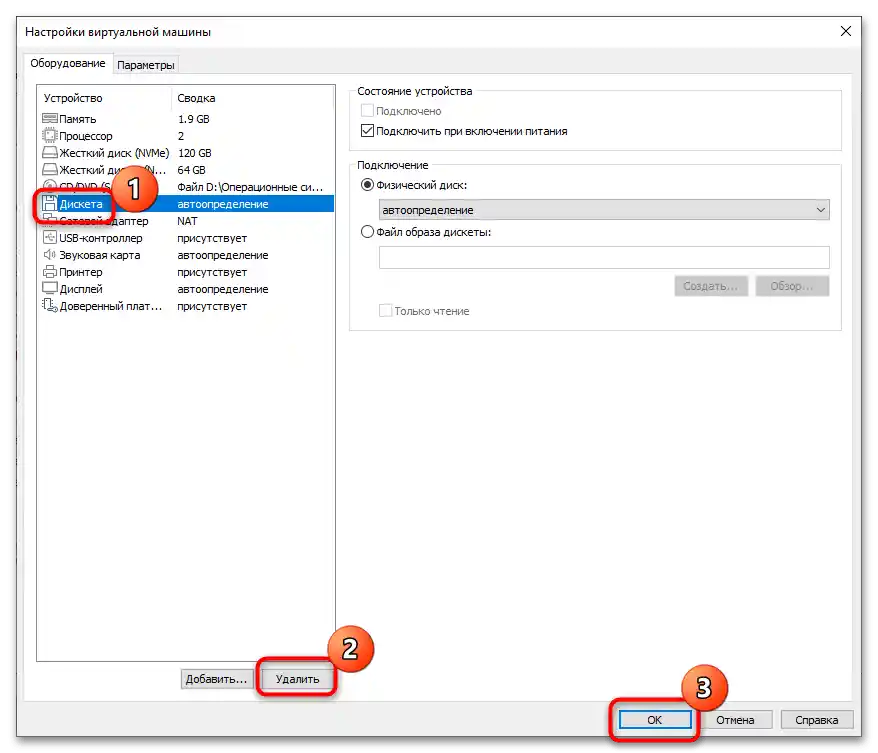
علاوه بر این، میتوان توصیه کرد که هنگام ایجاد ماشین مجازی جدید، مسیر به تصویر ISO نصب ویندوز را مشخص نکنید و به جای آن گزینه "من سیستمعامل را بعداً نصب میکنم" را انتخاب کنید، سپس در تنظیمات VM ISO را به صورت دستی به CD/DVD مجازی متصل کنید.
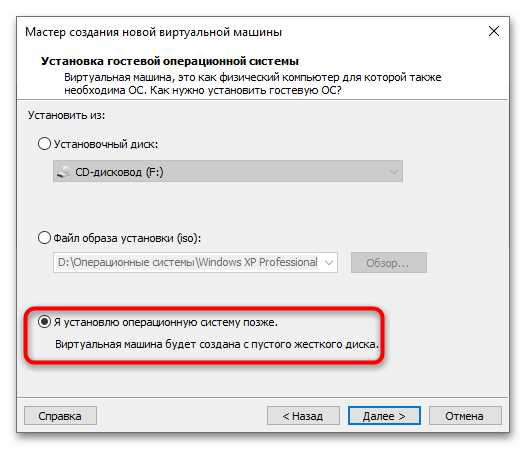
در نهایت، اگر خطا در حین نصب ویندوز 10 نسخه Evaluation بر روی ماشین مجازی VMware Workstation رخ داد، راهحل مشکل میتواند قطع اتصال VM از اینترنت یا تغییر حالت شبکه از "NAT" به "Bridged" یا "Host Only" باشد.
راهحلهای اضافی
در بیشتر موارد، خطا با یکی از روشهای ذکر شده در بالا برطرف میشود. علاوه بر این، میتوانید راهحلهای زیر را امتحان کنید:
- اگر برای ایجاد فلش نصب ویندوز 10 از برنامهای ناشناخته استفاده شده است، توزیع را با استفاده از برنامههای معتبر و مورد اعتماد روی فلش بنویسید. به عنوان مثال، Rufus یا Media Creation Tool.
جزئیات بیشتر:
چگونه از Rufus استفاده کنیم
برنامهها برای ایجاد فلش بوتیبل - فلش و هارد دیسک را برای وجود خطاهای منطقی و فیزیکی بررسی کنید. برای جستجوی خطاهای سیستم فایل میتوانید از ابزار داخلی "ChkDsk" استفاده کنید و برای شناسایی آسیبهای سکتورها بهتر است از برنامههای جانبی مانند Victoria استفاده کنید. میتوانید با دستورالعملهای استفاده از این ابزارها از طریق لینکهای زیر آشنا شوید.
جزئیات بیشتر:
بازیابی هارد دیسک با برنامه Victoria
بررسی فلشها برای خطا - تنظیمات BIOS را بازنشانی کنید. سادهترین راه برای انجام این کار این است که کامپیوتر را به طور کامل از برق جدا کرده و باتری CMOS BIOS را به مدت 10-15 دقیقه خارج کنید.
جزئیات بیشتر: تنظیمات BIOS را بازنشانی میکنیم
- در موارد نادر، خطا ممکن است در حین نصب ویندوز 10 بر روی لپتاپی که با باتری کار میکند، ظاهر شود.لپتاپ را به منبع تغذیه متصل کنید.
- اگر گزینه "Secure Boot" در BIOS فعال است، آن را غیرفعال کنید یا از حالت UEFI استفاده کنید. درباره حالت UEFI و همچنین نحوه فعالسازی آن در لینکهای زیر بخوانید:
بیشتر:
UEFI یا Legacy: کدام یک برای ویندوز 10 بهتر است؟
چگونه UEFI را در BIOS فعال کنیم
چگونه یک فلش درایو بوتیبل با ویندوز 10 برای UEFI بسازیم - مشکلات حافظه RAM را بررسی کنید. برای بررسی وضعیت RAM میتوانید از ابزار داخلی "mdsched" یا برنامه جانبی Memtest86 استفاده کنید.
